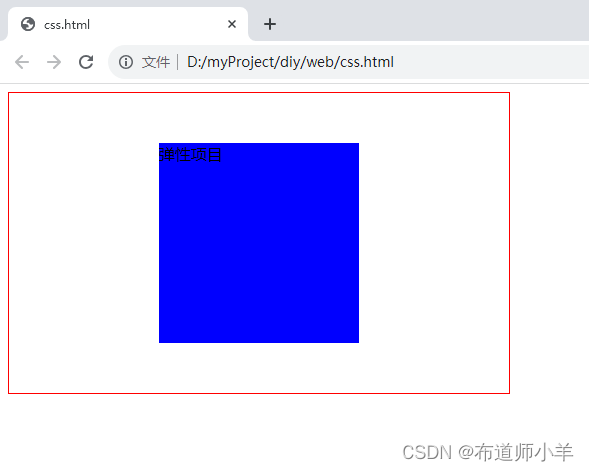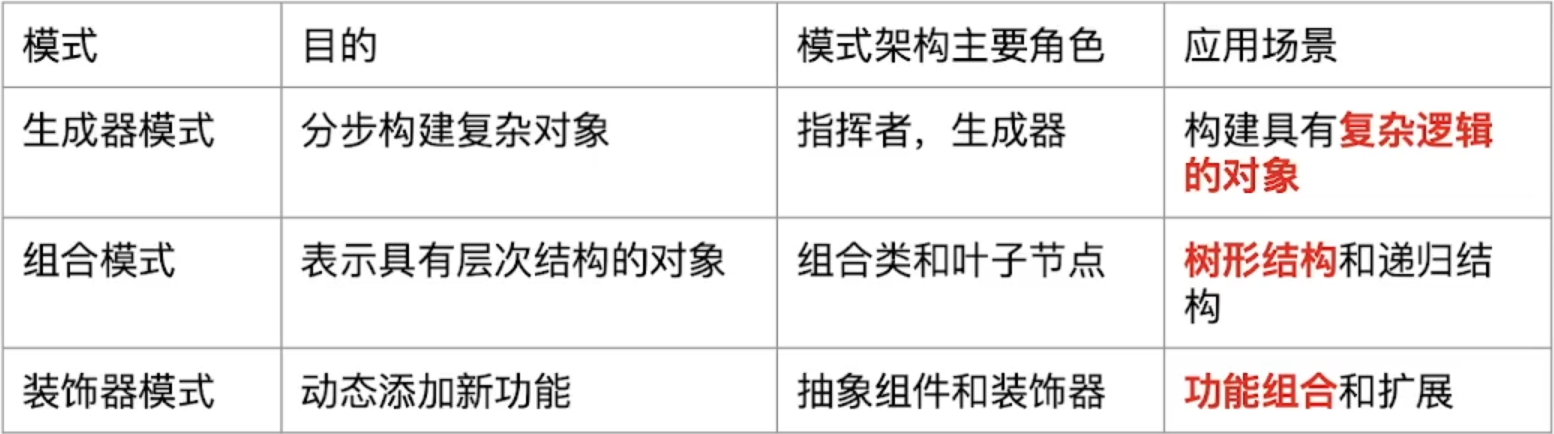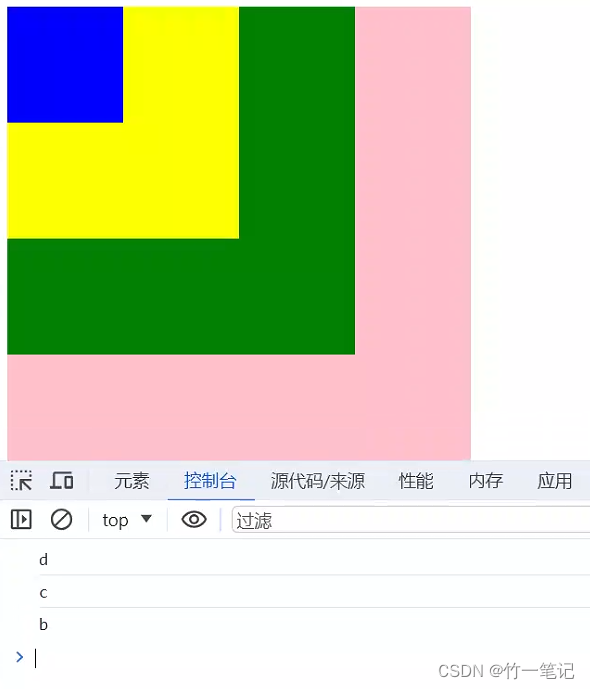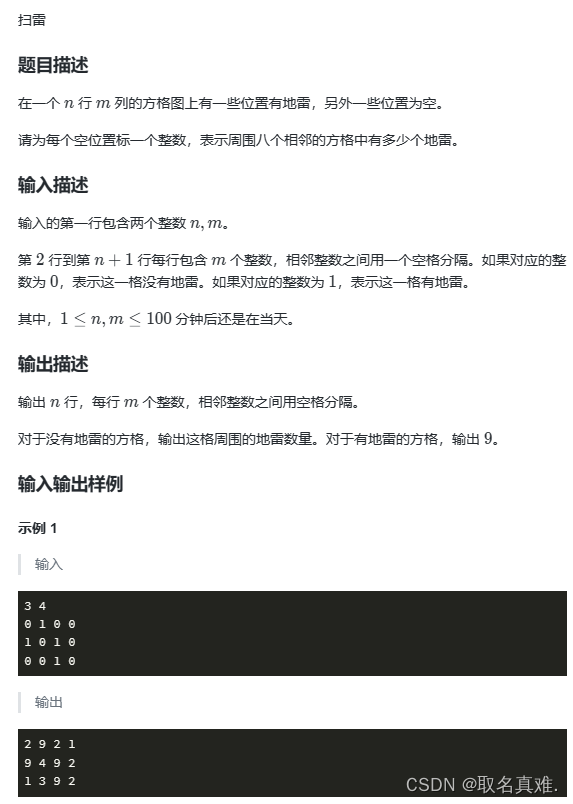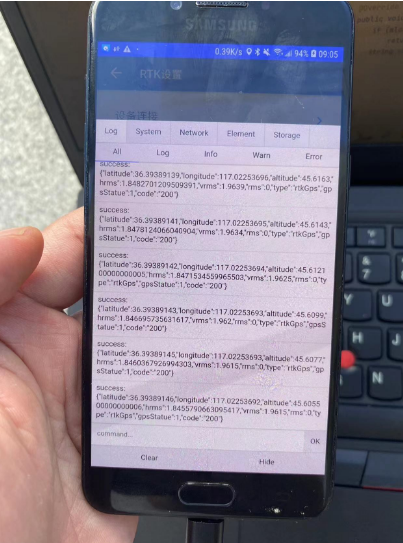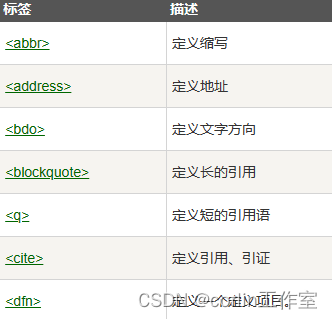2009年,W3C提出一种崭新的布局方案—弹性盒(Flexbox)布局,使用该模型可以轻松地创建自适应窗口的流动布局,或者自适应字体大小的弹性布局。W3C的弹性盒布局分为旧版本、新版本及混合过渡版本3种不同的设计方案,其中混合过渡版本主要针对IE10进行兼容。目前,CSS3弹性布局多应用于移动端网页布局。
1、旧版本弹性盒
弹性盒是CSS3新增的布局模型,实际上它一直都存在。最开始它作为Mozilla XUL的一个功能,被用来制作程序界面,如Firefox的工具栏。
1.1、启动弹性盒
在旧版本中启动弹性盒模型,只需设置容器的display属性值为box(或inline-box),用法如下所示:
display: box;display: inline-box;
弹性盒模型由两部分构成:
- 父容器。
- 子容器。
父容器通过display:box;或者display: inline-box;启动弹性盒布局功能。
子容器通过box-flex属性定义布局宽度,定义如何对父容器的宽度进行分配。
父容器通过如下属性定义包含容器的显示属性,简单说明如下:
- box-orient:定义父容器里子容器的排列方式是水平还是垂直。
- box-direction:定义父容器里子容器的排列顺序。
- box-align:定义子容器的垂直对齐方式。
- box-pack:定义子容器的水平对齐方式。
注意:使用旧版本弹性盒模型,需要用到各浏览器的私有属性,Webkit引擎支持-webkit-前缀的私有属性,Mozilla Gecko引擎支持-moz-前缀的私有属性,Presto引擎(包括Opera浏览器等)支持标准属性,IE暂不支持旧版本弹性盒模型。
1.2、设置宽度
在默认情况下,盒子没有弹性,它将尽可能宽地使其内容可见且没有溢出,其大小由width、height、min-height、min-width、max-width或者max-height的属性值决定。
使用box-flex属性可以把默认布局变为盒布局。如果box-flex的属性值为1,则元素变得富有弹性,其大小将按下面的方式计算。
- 声明的大小(width、height、min-width、min-height、max-width、max-height)。
- 父容器的大小和所有余下的可利用的内部空间。
如果盒子没有声明大小,那么其大小将完全取决于父容器的大小,即盒子的大小等于父容器的大小乘以其box-flex在所有盒子box-flex总和中的百分比,用公式表示:
盒子的大小 = 父容器的大小 × 盒子的box-flex÷所有盒子的box-flex值的和
【示例】定义左侧边栏的宽度为240px,右侧边栏的宽度为200px,中间内容板块的宽度将由box-flex属性确定。详细代码如下所示:
<style type="text/css">#container {/*定义弹性盒布局样式*/display: -moz-box;display: -webkit-box;display: box;}#left-sidebar {width: 240px;padding: 20px;background-color: orange;}#contents {/*定义中间列宽度为自适应显示*/-moz-box-flex: 1;-webkit-box-flex: 1;flex: 1;padding: 20px;background-color: yellow;}#right-sidebar {width: 200px;padding: 20px;background-color: limegreen;}#left-sidebar, #contents, #right-sidebar {/*定义盒样式*/-moz-box-sizing: border-box;-webkit-box-sizing: border-box;box-sizing: border-box;}</style><div id="container"><div id="left-sidebar"><h2>宋词精选</h2><ul><li><a href="">卜算子·咏梅</a></li><li><a href=""> 声声慢·寻寻觅觅</a></li><li><a href=""> 雨霖铃·寒蝉凄切</a></li><li><a href="">卜算子·咏梅</a></li><li><a href="">更多</a></li></ul></div><div id="contents"><h1>水调歌头·明月几时有</h1><h2>苏轼</h2><p>丙辰中秋,欢饮达旦,大醉,作此篇,兼怀子由。</p><p>明月几时有?把酒问青天。不知天上宫阙,今夕是何年。我欲乘风归去,又恐琼楼玉宇,高处不胜寒。起舞
弄清影,何似在人间?</p><p>转朱阁,低绮户,照无眠。不应有恨,何事长向别时圆?人有悲欢离合,月有阴晴圆缺,此事古难全。但愿
人长久,千里共婵娟。</p></div><div id="right-sidebar"><h2>词人列表</h2><ul><li><a href="">陆游</a></li><li><a href="">李清照</a></li><li><a href="">苏轼</a></li><li><a href="">柳永</a></li></ul></div></div>
当调整窗口宽度时,中间列的宽度会自适应显示,使整个页面总是满窗口显示。
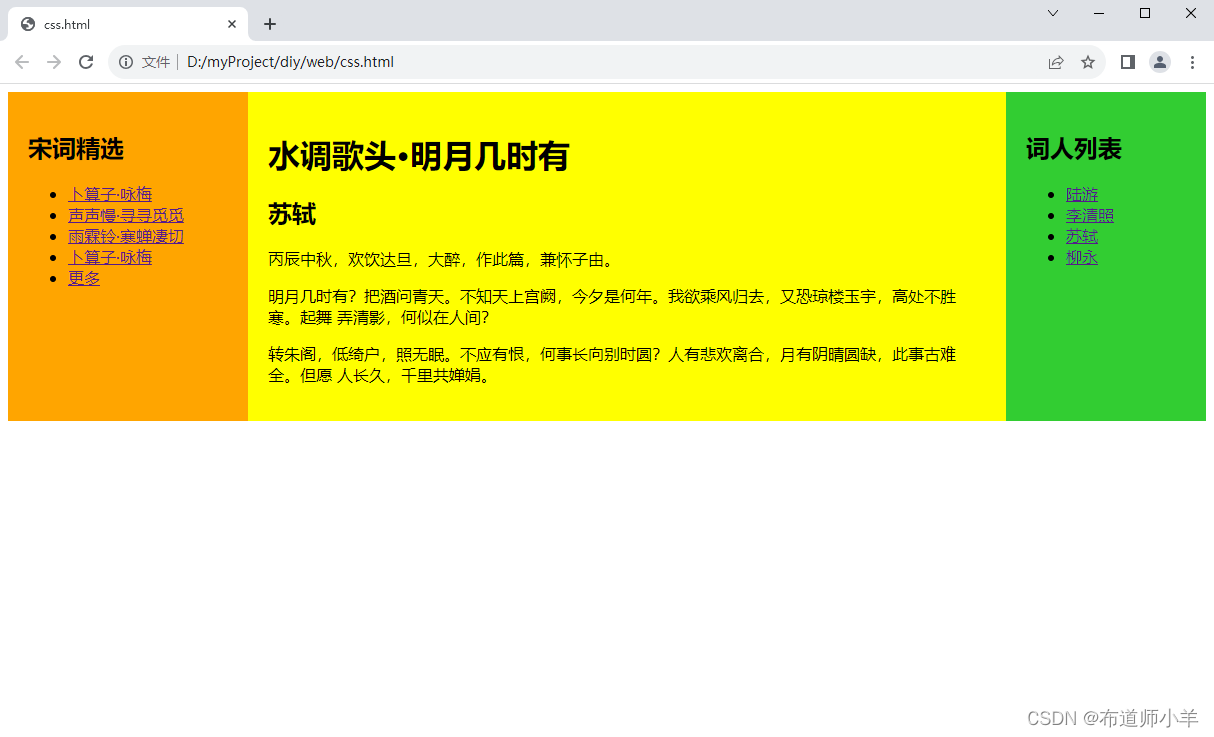
1.3、设置顺序
使用box-ordinal-group属性可以改变子元素的显示顺序,语法格式如下:
box-ordinal-group:<integer>
用整数值定义弹性盒对象的子元素显示顺序,默认值为1。浏览器在显示时,将根据该值从小到大显示这些元素。
【示例】以上节示例为基础,在左栏、中栏、右栏中分别加入一个box-ordinal-group属性,并指定显示的序号,这里将中栏设置为1,右栏设置为2,左栏设置为3,则可以发现三栏显示顺序发生了变化:
#left-sidebar {-moz-box-ordinal-group: 3;-webkit-box-ordinal-group: 3;box-ordinal-group: 3;}#contents {-moz-box-ordinal-group: 1;-webkit-box-ordinal-group: 1;box-ordinal-group: 1;}#right-sidebar {-moz-box-ordinal-group: 2;-webkit-box-ordinal-group: 2;box-ordinal-group: 2;}
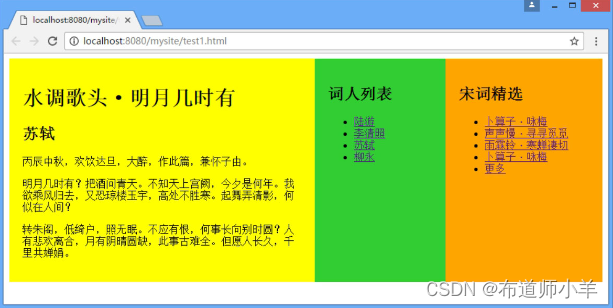
1.4、设置方向
使用box-orient属性可以定义元素的排列方向,语法格式如下:
box-orient:horizontal | vertical | inline-axis | block-axis
取值简单说明如下:
- horizontal:设置弹性盒对象的子元素从左到右水平排列。
- vertical:设置弹性盒对象的子元素从上到下纵向排列。
- inline-axis:设置弹性盒对象的子元素沿行轴排列。
- block-axis:设置弹性盒对象的子元素沿块轴排列。
【示例】针对上面示例,在
#container {/*定义弹性盒布局样式*/display: -moz-box;display: -webkit-box;display: box;/*定义从上到下排列显示*/-moz-box-orient: vertical;-webkit-box-orient: vertical;box-orient: vertical;}
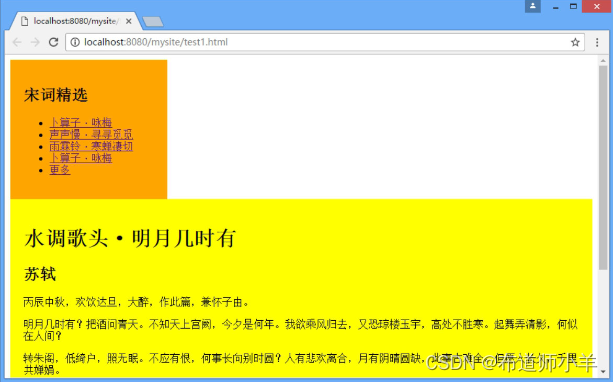
使用box-direction属性可以让各个子元素反向排序,语法格式如下:
box-direction:normal | reverse
取值简单说明如下:
- normal:设置弹性盒对象的子元素按正常顺序排列。
- reverse:反转弹性盒对象的子元素的排列顺序。
1.5、设置对齐方式
使用box-pack属性可以设置子元素水平方向的对齐方式,语法格式如下:
box-pack:start | center | end | justify
取值简单说明如下:
- start:设置弹性盒对象的子元素从开始位置对齐,为默认值。
- center:设置弹性盒对象的子元素居中对齐。
- end:设置弹性盒对象的子元素从结束位置对齐。
- justify:设置弹性盒对象的子元素两端对齐。
使用box-align属性可以设置子元素垂直方向的对齐方式,语法格式如下:
box-align:start | end | center | baseline | stretch
取值简单说明如下:
- start:设置弹性盒对象的子元素从开始位置对齐。
- center:设置弹性盒对象的子元素居中对齐。
- end:设置弹性盒对象的子元素从结束位置对齐。
- baseline:设置弹性盒对象的子元素基线对齐。
- stretch:设置弹性盒对象的子元素自适应父元素尺寸。
【示例】有一个<div class="login">容器,其中包含一个登录表单对象,为了方便练习,本例使用一个<img>标签进行模拟,然后使用box-pack和box-align属性让表单对象在<div class="login">容器的正中央显示。同时,设计<div class="login">容器的高度和宽度都为100%,这样就可以让表单对象在窗口中央位置显示,具体实现代码如下:
<style type="text/css">/*清除页边距*/body { margin: 0; padding: 0;}div { position: absolute; }.bg {/*设计遮罩层*/width: 100%; height: 100%;background: #000; opacity: 0.7;}.login {/*满屏显示*/width:100%; height:100%;/*定义弹性盒布局样式*/display: -moz-box;display: -webkit-box;display: box;/*垂直居中显示*/-moz-box-align: center;-webkit-box-align: center;box-align: center;/*水平居中显示*/-moz-box-pack: center;-webkit-box-pack: center;box-pack: center;}</style><div class="web"><img src="images/bg.png" /></div><div class="bg"></div><div class="login"><img src="images/login.png" /></div>
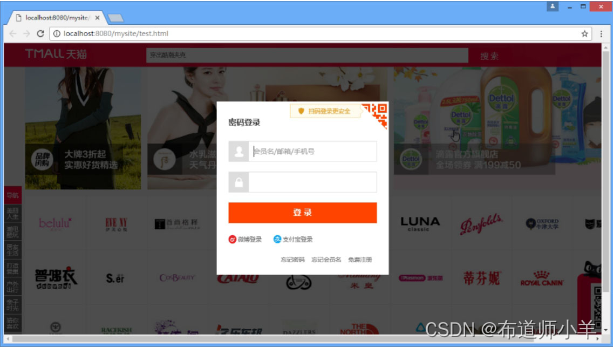
2、新版本弹性盒
新版本弹性盒模型主要优化了UI布局,既可以简单地使一个元素居中(包括水平和垂直居中),又可以扩大或收缩元素填充容器的可利用空间,还可以改变布局顺序等。
2.1、认识Flexbox系统
Flexbox系统由弹性容器和弹性项目组成。
在弹性容器中,每一个子元素都是一个弹性项目,弹性项目可以是任意数量的,弹性容器外和弹性项目内的一切元素都不受影响。
弹性项目沿着弹性容器内的一个弹性行定位,通常每个弹性容器只有一个弹性行。在默认情况下,弹性行和文本方向一致:从左至右,从上到下。
常规布局是基于块和文本流方向,而Flex布局是基于flex-flow流。如下图所示是W3C规范对Flex布局的解释:
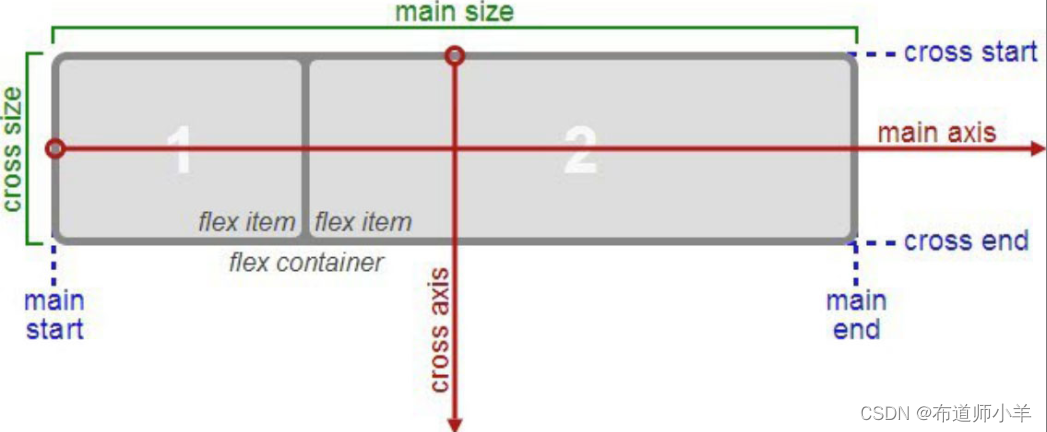
弹性项目是沿着主轴(main axis),从主轴起点(main start)到主轴终点(main end),或者沿着侧轴(cross axis),从侧轴起点(cross start)到侧轴终点(cross end)排列。
- 主轴(main axis):弹性容器的主轴,弹性项目主要沿着这条轴进行排列布局。注意,它不一定是水平的,这主要取决于内容对齐(justify-content)属性设置。
- 主轴起点(main start)和主轴终点(main end):弹性项目放置在弹性容器内从主轴起点(main start)向主轴终点(main start)方向。
- 主轴尺寸(main size):弹性项目在主轴方向的宽度或高度就是主轴的尺寸。弹性项目主要的大小属性要么是宽度属性,要么是高度属性,由哪一个对着主轴方向决定。
- 侧轴(cross axis):垂直于主轴称为侧轴。它的方向主要取决于主轴方向。
- 侧轴起点(cross start)和侧轴终点(cross end):弹性行的配置从容器的侧轴起点边开始,往侧轴终点边结束。
- 侧轴尺寸(cross size):弹性项目在侧轴方向的宽度或高度就是项目的侧轴长度,弹性项目的侧轴长度属性是width或height属性,由哪一个对着侧轴方向决定。
一个弹性项目就是一个弹性容器的子元素,弹性容器中的文本也被视为一个弹性项目。弹性项目中的内容与普通文本流一样。例如,当一个弹性项目被设置为浮动,用户依然可以在这个弹性项目中放置一个浮动元素。
2.2、启动弹性盒
通过设置元素的display属性为flex或inline-flex可以定义一个弹性容器。设置为flex的容器被渲染为一个块级元素,而设置为inline-flex的容器则渲染为一个行内元素。具体语法如下:
display: flex | inline-flex;
上面语法定义弹性容器,属性值决定容器是行内显示还是块显示,它的所有子元素将变成flex文档流,被称为弹性项目。
此时,CSS的columns属性在弹性容器上没有效果,同时float、clear和vertical-align属性在弹性项目上也没有效果。
【示例】设计一个弹性容器,其中包含4个弹性项目:
<style type="text/css">.flex-container {display: -webkit-flex;display: flex;width: 500px; height: 300px;border: solid 1px red;}.flex-item {background-color: blue;width: 200px; height: 200px;margin: 10px;}</style><div class="flex-container"><div class="flex-item">弹性项目1</div><div class="flex-item">弹性项目2</div><div class="flex-item">弹性项目3</div><div class="flex-item">弹性项目4</div></div>
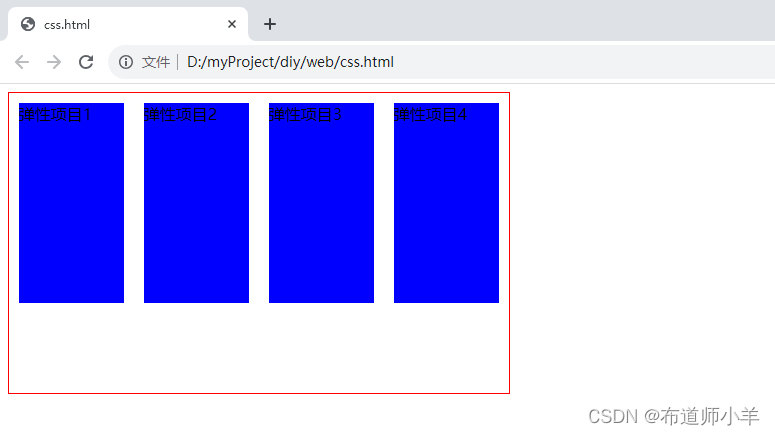
2.3、设置主轴方向
使用flex-direction属性可以定义主轴方向,它适用于弹性容器。具体语法如下:
flex-direction:row | row-reverse | column | column-reverse
取值说明如下:
- row:主轴与行内轴方向作为默认的书写模式,即横向从左到右排列(左对齐)。
- column:主轴与块轴方向作为默认的书写模式,即纵向从上往下排列(顶对齐)。
- column-reverse:对齐方式与column相反。
【示例】在上节示例基础上,设计一个弹性容器,其中包含4个弹性项目,然后定义弹性项目从上往下排列:
<style type="text/css">.flex-container {display: -webkit-flex;display: flex;-webkit-flex-direction: column;flex-direction: column;width: 500px;height: 300px;border: solid 1px red;}.flex-item {background-color: blue;width: 200px; height: 200px;margin: 10px;}</style>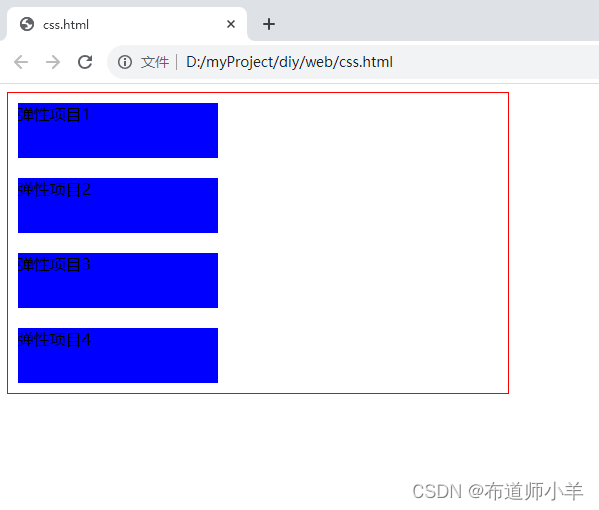
2.4、设置行数
flex-wrap定义弹性容器是单行还是多行显示弹性项目,侧轴的方向决定新行堆放的方向。具体语法格式如下:
flex-wrap:nowrap | wrap | wrap-reverse
取值说明如下:
- nowrap:flex容器为单行。该情况下,flex子项可能会溢出容器。
- wrap:flex容器为多行。该情况下,flex子项溢出的部分会被放置到新行,子项内部会发生断行。
- wrap-reverse:反转wrap排列。
【示例】在上面示例基础上,设计一个弹性容器,其中包含4个弹性项目,然后定义弹性项目多行排列:
<style type="text/css">.flex-container {display: -webkit-flex;display: flex;-webkit-flex-wrap: wrap;flex-wrap: wrap;width: 500px; height: 300px;border: solid 1px red;}.flex-item {background-color: blue;width: 200px; height: 200px;margin: 10px;}</style>
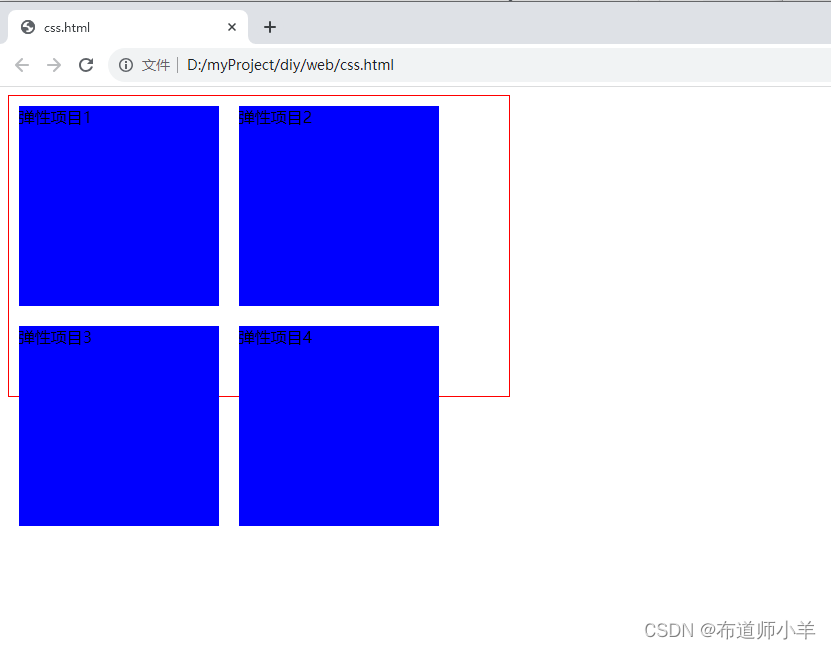
【补充】flex-flow属性是flex-direction和flex-wrap属性的复合属性,适用于弹性容器。该属性可以同时定义弹性容器的主轴和侧轴,其默认值为row nowrap。具体语法如下:
flex-flow:<' flex-direction '> || <' flex-wrap '>
取值说明如下:
<' flex-direction'>:定义弹性盒子元素的排列方向。<' flex-wrap'>:控制flex容器是单行或者多行。
2.5、设置对齐方式
1、主轴对齐
justify-content定义弹性项目沿着主轴线的对齐方式,该属性适用于弹性容器。具体语法如下:
justify-content:flex-start | flex-end | center | space-between | space-around
取值说明如下:
- flex-star:为默认值,弹性项目向一行的起始位置靠齐。
- flex-end:弹性项目向一行的结束位置靠齐。
- center:弹性项目向一行的中间位置靠齐。
- space-between:弹性项目会平均地分布在行里。第一个弹性项目在一行中最开始的位置,最后一个弹性项目在一行中最终点的位置。
上述取值比较效果如下图所示:

2、侧轴对齐
align-items定义弹性项目在侧轴上的对齐方式,该属性适用于弹性容器。具体语法如下:
align-items:flex-start | flex-end | center | baseline | stretch
取值说明如下:
- flex-start:弹性项目在侧轴起点边的外边距紧靠住该行在侧轴起始的边。
- flex-end:弹性项目在侧轴终点边的外边距靠住该行在侧轴终点的边。
- center:弹性项目的外边距盒在该行的侧轴上居中放置。
- baseline:弹性项目根据它们的基线对齐。
- stretch:默认值,弹性项目拉伸填充整个弹性容器。此值会使弹性项目的外边距盒的尺寸在遵照min/max-width/height属性的限制下尽可能地接近所在行的尺寸。
上述取值比较效果如下图所示:
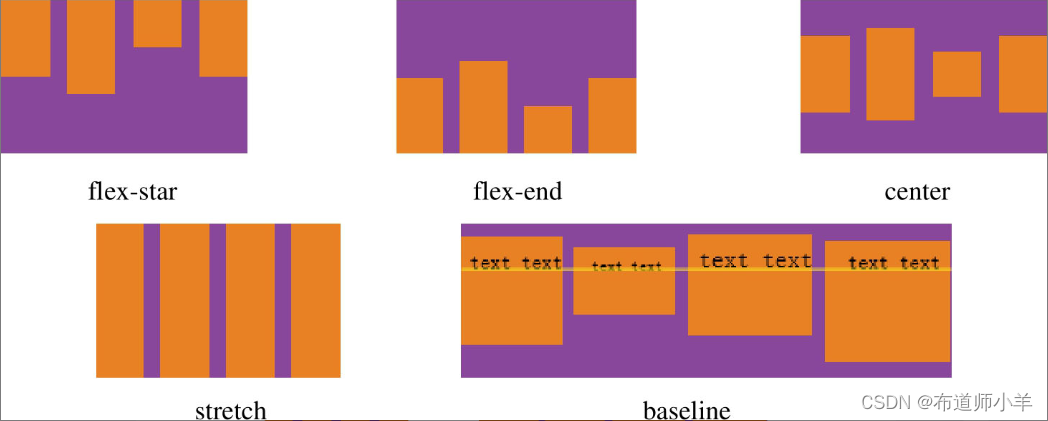
3、弹性行对齐
align-content定义弹性行在弹性容器里的对齐方式,该属性适用于弹性容器。类似于弹性项目在主轴上使用justify-content属性,但本属性在只有一行的弹性容器上没有效果。具体语法如下:
align-content:flex-start | flex-end | center | space-between | space-around | stretch
取值说明如下:
- flex-start:各行向弹性容器的起点位置堆叠。
- flex-end:各行向弹性容器的结束位置堆叠。
- center:各行向弹性容器的中间位置堆叠。
- space-between:各行在弹性容器中平均分布。
- space-around:各行在弹性容器中平均分布,在两边各有一半的空间。
- stretch:默认值,各行将会伸展以占用剩余的空间。
上述取值比较效果如下图所示: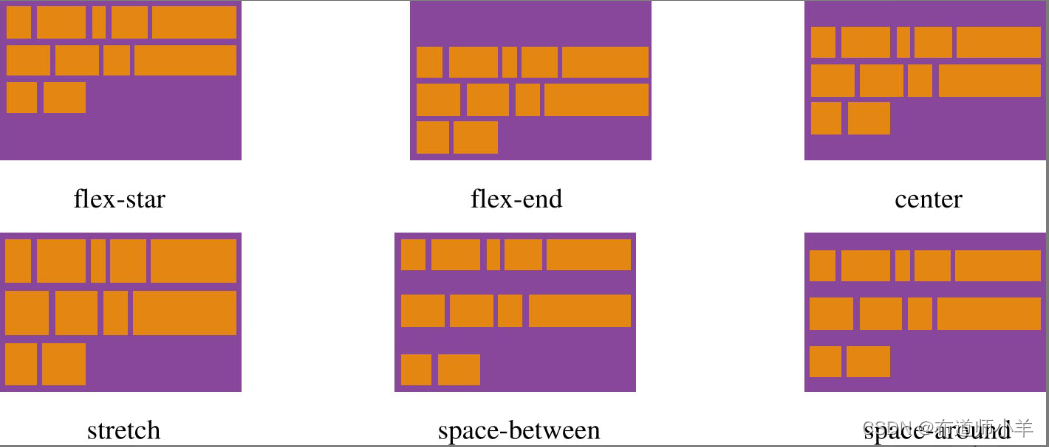
【示例】以上面示例为基础,定义弹性行在弹性容器中居中显示:
<style type="text/css">.flex-container {display: -webkit-flex;display: flex;-webkit-flex-wrap: wrap;flex-wrap: wrap;-webkit-align-content: center;align-content: center;width: 500px; height: 300px;border: solid 1px red;}.flex-item {background-color: blue;width: 200px; height: 200px;margin: 10px;}</style>
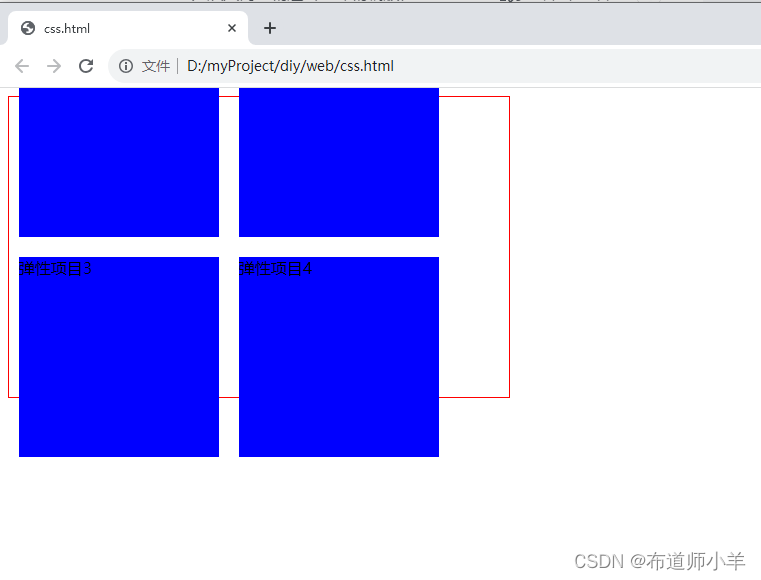
2.6、设置弹性项目
弹性项目都有一个主轴长度(main size)和一个侧轴长度(cross size)。主轴长度是弹性项目在主轴上的尺寸,侧轴长度是弹性项目在侧轴上的尺寸。一个弹性项目的宽或高取决于弹性容器的轴,可能就是它的主轴长度或侧轴长度。
下面属性适用于弹性项目,可以调整弹性项目的行为。
1.显示位置
order属性可以控制弹性项目在弹性容器中的显示顺序,具体语法如下:
order: <integer>
<integer>用整数值定义排列顺序,数值小的排在前面,可以为负值。
2.扩展空间
flex-grow可以定义弹性项目的扩展能力,决定弹性容器剩余空间按比例应扩展多少空间。具体语法如下:
flex-grow: <number>
其中,<number>用数值定义扩展比率,不允许为负值,默认值为0。
如果所有弹性项目的flex-grow设置为1,那么每个弹性项目将设置为一个大小相等的剩余空间。如果给其中一个弹性项目设置flex-grow为2,那么这个弹性项目所占的剩余空间是其他弹性项目所占剩余空间的2倍。
3.收缩空间
flex-shrink可以定义弹性项目收缩的能力,与flex-grow功能相反。具体语法如下:
flex-shrink: <number>
其中,<number>用数值定义收缩比率,不允许为负值,默认值为1。
4.弹性比率
flex-basis可以设置弹性基准值,剩余的空间按比率进行弹性。具体语法如下:
flex-basis:<length> | <percentage> | auto | content
取值说明如下:
<length>:用长度值定义宽度,不允许为负值。<percentage>:用百分比定义宽度,不允许为负值。- auto:无特定宽度值,取决于其他属性值。
- content:基于内容自动计算宽度。
【补充】flex是flex-grow、flex-shrink和flex-basis 3个属性的复合属性,该属性适用于弹性项目。其中第二个参数(flex-shrink)和第三个参数(flex-basis)是可选参数,默认值为“0 1 auto”。具体语法如下:
flex: none | [ <'flex-grow'> <'flex-shrink'>? || <'flex-basis'> ]
5.对齐方式
align-self用来在单独的弹性项目上覆写默认的对齐方式。具体语法如下:
align-self:auto | flex-start | flex-end | center | baseline | stretch
其属性值与align-items的属性值相同。
【示例1】以上面示例为基础,定义弹性项目在当前位置向右错移一个位置,其中第一个项目位于第二个项目的位置,第二个项目位于第三个项目的位置,最后一个项目移到第一个项目的位置:
<style type="text/css">.flex-container {display: -webkit-flex;display: flex;width: 500px; height: 300px;border: solid 1px red;}.flex-item { background-color: blue; width: 200px; height: 200px; margin: 10px;}.flex-item:nth-child(0){-webkit-order: 4;order: 4;}.flex-item:nth-child(1){-webkit-order: 1;order: 1;}.flex-item:nth-child(2){-webkit-order: 2;order: 2;}.flex-item:nth-child(3){-webkit-order: 3;order: 3;}</style>
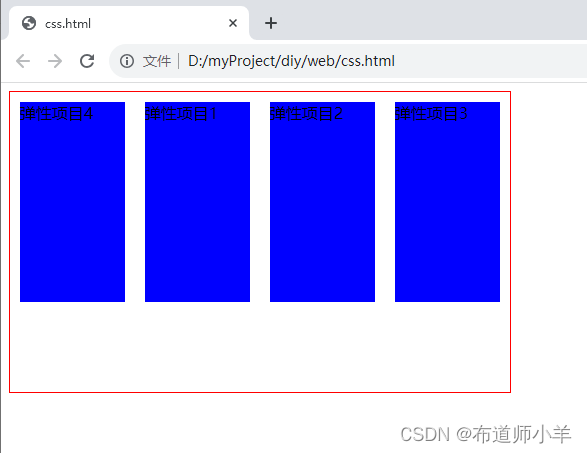
【示例2】margin: auto;在弹性盒中具有强大的功能,一个auto的margin会合并剩余的空间。它可以把弹性项目挤到其他位置。下面利用margint: auto;定义包含的项目居中显示:
<style type="text/css">.flex-container {display: -webkit-flex;display: flex;width: 500px; height: 300px; border: solid 1px red;}.flex-item {background-color: blue; width: 200px; height: 200px;margin: auto;}</style><div class="flex-container"><div class="flex-item">弹性项目</div></div>